定制windows环境下cmd替代软件ConEmu
公认的是Windows环境下命令行界面太难用. 不管是cmd还是powershell都不顺手!!窗口宽度不能全屏,字体太难看还不能调整,窗口背景不能更换,永远的黑白配,最痛苦的是复制和粘贴.都不知道MS是怎么想的?搞个这么个反人类的东西出来,还万年不变,从Windows诞生到Windows7不论是桌面版还是服务器版都一样,到了windows8/windows10换成powershell一样的鸡肋.
在百度搜了一下,找到cmd的替代软件conemu,试用了几天感觉操作效率真是上了天,再加上ConEmu全面的定制功能,整合到TotalCommander和windows右键菜单, 最关键ConEmu还是开源免费,绿色免安装软件.不推荐的话真是没天理了!
官网下载地址: https://conemu.github.io/
ConEmu功能已经非常强大, 再定制一下,适合个人的操作习惯就更加顺手了.这里介绍个人定制的几个地方.
1,整合到TotalCommander
在TotalCommander菜单里依次点击
设置->选项->
确认/快捷键->Ctrl+G->搜索命令->
选择Usercmd.ini->新建命令->输入命令名称->更改命令->一路确定
命令: 程序详细地址(如果加入系统变量只需要程序名称) 可以使用系统和TC变量
可以直接是系统命令如CD D:\, 打开网址等
参数:/dir "%P" /Single
/dir "%P"是在打开的Cmd里转到当前目录
/Single 只有一个窗口(多窗口)
开始路径:命令的地址(不包含命名名称)可以使用系统变量和TC变量
%SystemRoot% Win系统地址等同于C:Windows
%Commander_path% TC 地址等同于 D:TCTOTALCMD
这样在TotalCommander界面下使用Ctrl+G即可调出ConEmu,ConEmu的启动路径就是设置的路径.
2,添加ConEmu到Windows右键菜单
进行ConEmu界面,打开设置,如下图:
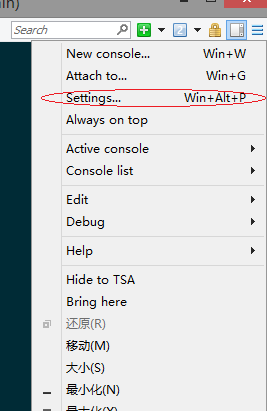
然后,打开Integreation 如图操作:
cmd -cur_console:n %P
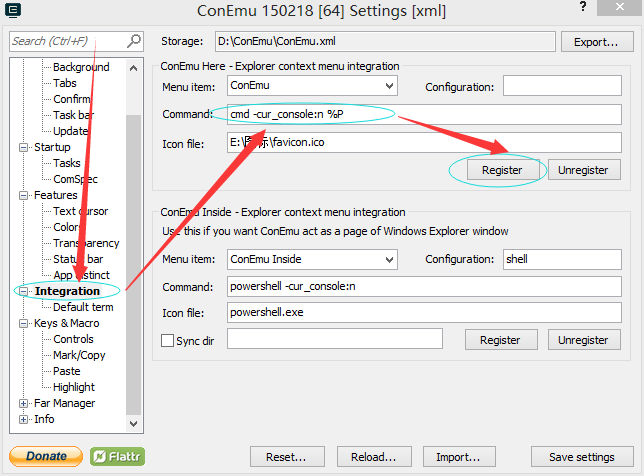
点击"Save settings",回到Windows桌面或是TotalCommander界面就可以看到右键菜单里已经有ConEmu选项了.
3,定制ConEmu快捷键
用惯了SecureCRT,Putty这些工具对快捷键有了一定的依赖,可以根据自己习惯定制ConEmu的快捷键.如下图

把开启新标签页窗口快捷键改为Ctrl+L, 关闭当前标签页窗口快捷键改为Ctrl+D,还有复制粘贴......
最后,点击"Save settings",就可以用了!